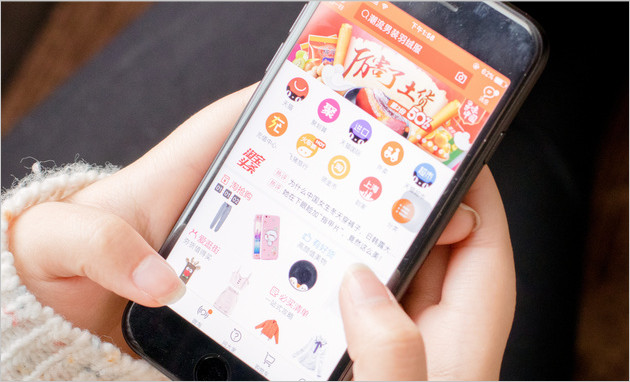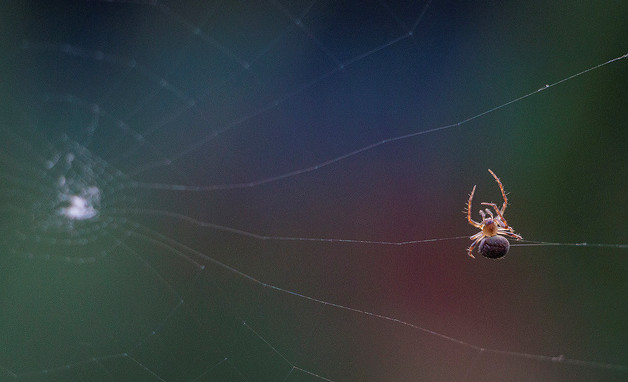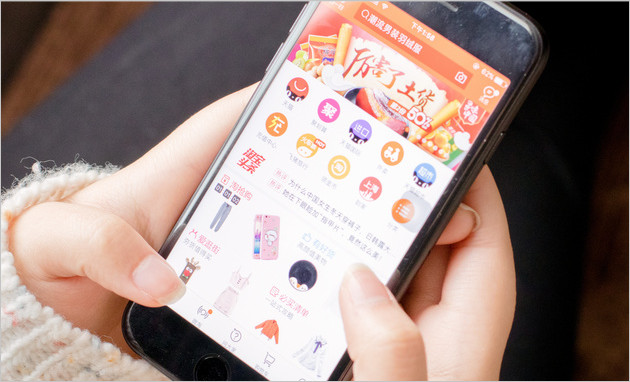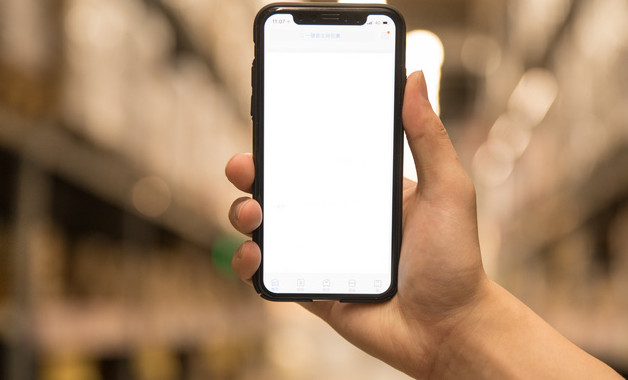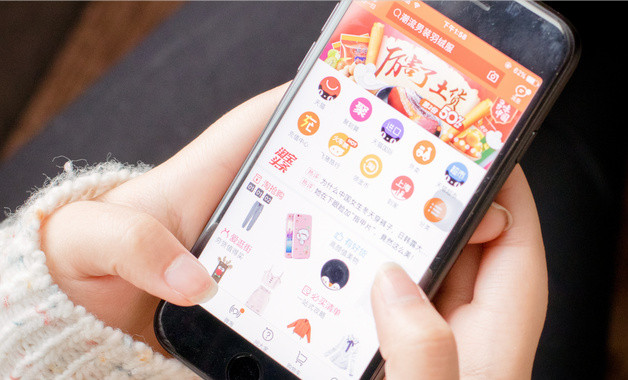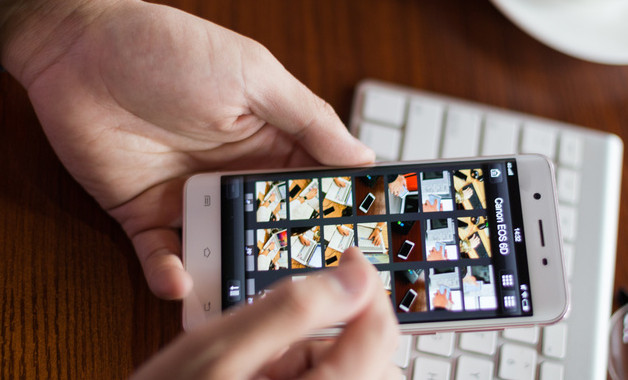淘宝必买清单图片如何制作
关注:91 发布时间:2021-10-27 07:00:02
使用工具:adobe photoshop
方法一:
磁性套索工具适用于当需要处理的图形与背景有颜色上的明显反差时,磁性套索工具非常好用。这种反差越明显,磁性套索工具抠像就越精确。 反选区域,然后del把背景删除。再用橡皮擦把鞋边缘余下的背景擦除即可(图3),这里需要足够的细致哦。 反选区域,然后del把背景删除。同上,再次使用钢笔工具将提包手提带内侧背景也抠除。一个手提包就抠好哦。

在ps中打开原始照片,选择磁性套索工具(图1)--磁性套索工具是在“套索工具”内,需右键选择,注意羽化选项处填1px,这样做截出来的图片不会产生锯齿,基本上不用处理边缘,羽化的作用就是使抠出的图形边缘变的不会那么生硬,更加自然。键盘del键可以删除前一个节点,可以做随时的调整,一边拉一边看,注意不要套到商品本身!商品颜色比较接近背景颜色的部位以及阴影部分要先拉远一点抠,后面再局部处理(图2)。
将图形拉好后,按键盘ctrl+shift+i 反选区域,然后del把背景删除。再用橡皮擦把鞋边缘余下的背景擦除即可(图3),这里需要足够的细致哦。
原图
图1
图2
图3
效果图
另外,如果对象的轮廓有节构性,比如盒子,正方形包包,一些有形状的物体,推荐用“多边形套索工具”(),这样可以节省锚点,比较方便哦~
方法二:
在ps中打开图片素材,选择钢笔工具(图1),用钢笔工具沿着所要抠出的手提包边缘画轮廓,设置的锚点(使用钢笔工具画轮廓时鼠标左键在轮廓上即得)越多,比较后抠出的图形会越精确,这里就如同临描的过程一样,只是需要在临描过程中不断添加锚点(图2)。
原图
图1
当手提包轮廓上画的第一个锚点与比较后一个锚点完整闭合后,就形成了一条路径,在路径上鼠标,右键,在出现的菜单中左健选择建立选区选项,会出现一个对话窗口,将羽化半径填为1,按住键盘ctrl+shift+i 反选区域,然后del把背景删除。同上,再次使用钢笔工具将提包手提带内侧背景也抠除。一个手提包就抠好哦。

上一篇:淘宝店铺没流量
猜你喜欢
-
94位用户关注
-
68位用户关注
-
82位用户关注
-
48位用户关注
-
68位用户关注
-
75位用户关注
最新加入十大品牌
-
68位用户关注
-
52位用户关注
-
5位用户关注
-
36位用户关注
-
99位用户关注
-
74位用户关注